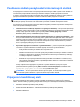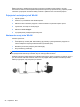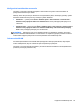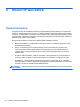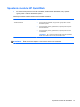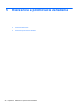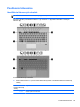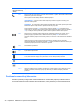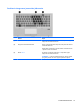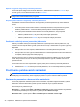Getting Started Guide HP Notebook PC - Windows Vista and Windows 7
Zapnutie a vypnutie integrovanej numerickej klávesnice
Ak chcete zapnúť integrovanú numerickú klávesnicu, stlačte klávesovú skratku fn+num lk. Ak ju
chcete vypnúť, znova stlačte klávesovú skratku fn+num lk.
POZNÁMKA: Keď je externá klávesnica alebo numerická klávesnica pripojená k počítaču,
integrovaná numerická klávesnica je vypnutá.
Prepnutie funkcií klávesov integrovanej numerickej klávesnice
Štandardné a číselné funkcie klávesov na integrovanej numerickej klávesnici je možné dočasne
meniť:
●
Ak chcete použiť číselnú funkciu klávesu numerickej klávesnice, keď je klávesnica vypnutá,
stlačte a podržte kláves fn a zároveň stlačte príslušný kláves numerickej klávesnice.
●
Ak chcete použiť štandardnú funkciu klávesu numerickej klávesnice, keď je zapnutá:
◦
Stlačte a podržte kláves fn, aby ste mohli písať malými písmenami.
◦
Stlačte a podržte kláves fn+shift, aby ste mohli písať veľkými písmenami.
Používanie voliteľnej externej numerickej klávesnice
Klávesy na väčšine externých numerických klávesníc vykonávajú rôzne funkcie podľa toho, či je
funkcia num lock zapnutá alebo vypnutá. (Funkcia num lock je v nastaveniach od výrobcu vypnutá.)
Napríklad:
●
Keď je funkcia num lock zapnutá, väčšina klávesov numerickej klávesnice píše čísla.
● Keď je funkcia num lock vypnutá, väčšina klávesov numerickej klávesnice má funkciu klávesov
so šípkami, klávesu page down alebo page up.
Keď je funkcia num lock na externej numerickej klávesnici zapnutá, indikátor num lock na počítači
svieti. Keď je funkcia num lock na externej numerickej klávesnici vypnutá, indikátor num lock na
počítači nesvieti.
Ak chcete funkciu num lock zapnúť alebo vypnúť počas práce na externej numerickej klávesnici:
▲
Stlačte kláves num lk na externej numerickej klávesnici, nie na numerickej klávesnici počítača.
Používanie polohovacích zariadení
POZNÁMKA: Okrem polohovacích zariadení dodávaných s počítačom môžete použiť externú myš
USB (kupuje sa samostatne), ktorá sa pripája k jednému z portov rozhrania USB na počítači.
Nastavenie parametrov ukazovacieho zariadenia
Ak chcete prispôsobiť nastavenie polohovacích zariadení, napríklad konfiguráciu tlačidla, rýchlosť
kliknutia a možnosti ukazovateľa, použite ponuku Vlastnosti myši v systéme Windows.
Otvorenie ponuky Vlastnosti myši:
Windows 7 – vyberte ponuku Štart > Zariadenia a tlačiarne. Potom pravým tlačidlom myši kliknite
na zariadenie predstavujúce váš počítač a vyberte položku Nastavenie myši.
Windows Vista – vyberte ponuku Štart > Ovládací panel > Hardvér a zvuk > Myš.
32 Kapitola 5 Klávesnica a polohovacie zariadenia